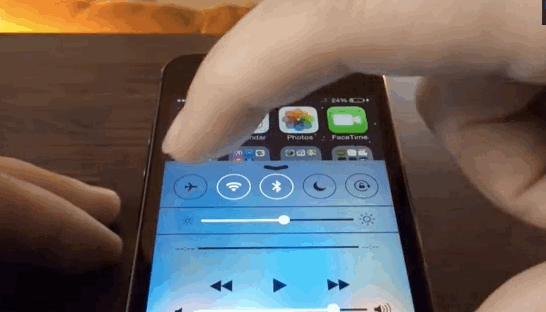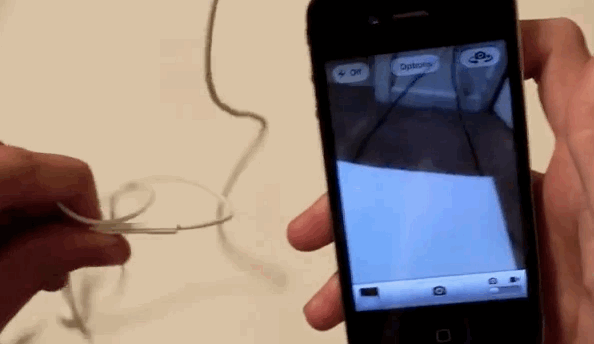Czym MacGyver jest dla świata telewizji, tym iPhone jest dla świata technologii. Skrywa tysiąc jeden sztuczek, tysiąc jedną wiedzę, więc nic dziwnego, że ma tak wielu zwolenników. Ponieważ jednak prawdopodobnie używamy tylko 10% mózgu (a wiemy, że to nieprawda), nawet większość użytkowników prawdopodobnie korzysta tylko z pewnego procentu wszystkich funkcji iPhone'a. Ale nic więcej. Przed Tobą 14 umiejętności, które doprowadzą Cię do poziomu 100%.
Jeśli naukowcy wciąż szukają odpowiedzi na pytanie, jak zmusić wszystkie mózgi do pracy jednocześnie, my już mamy odpowiedź na pytanie, jak wykorzystać iPhone'a, żeby się z tego wydostać maksymalny.
1. Poproś Siri o przeczytanie na głos Twojej wiadomości e-mail
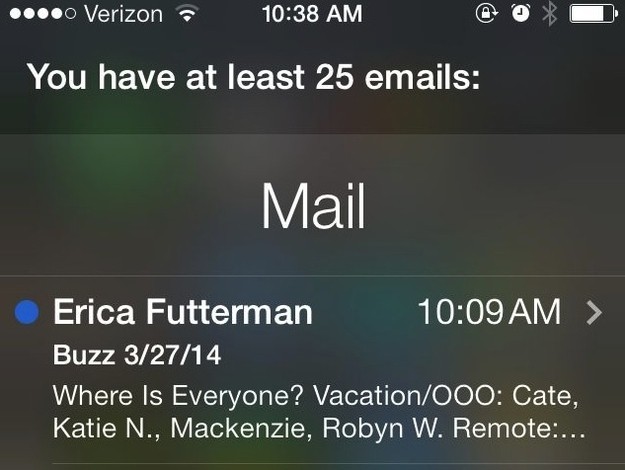
Twoje życzenie, jej rozkaz. Powiedz mu „Przeczytaj mój e-mail”, a przeczyta Ci nie tylko treść, ale także nazwę nadawcy, datę, godzinę otrzymania i adres wiadomości. Możesz także płatać figle i kazać jej przeczytać Twój ostatni e-mail („Przeczytaj mój najnowszy e-mail”) lub zapytać ją, czy masz e-mail od [imię i nazwisko osoby] („Czy mam e-mail od [osoba ]?”).
2. Sprawdź znaczniki czasu swoich wiadomości (iMessages)
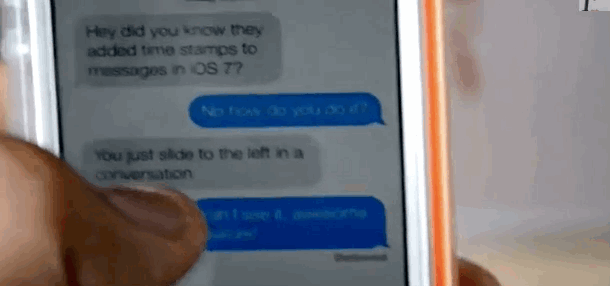
3. W przypadku czterocyfrowego hasła logowania możesz używać liter zamiast cyfr
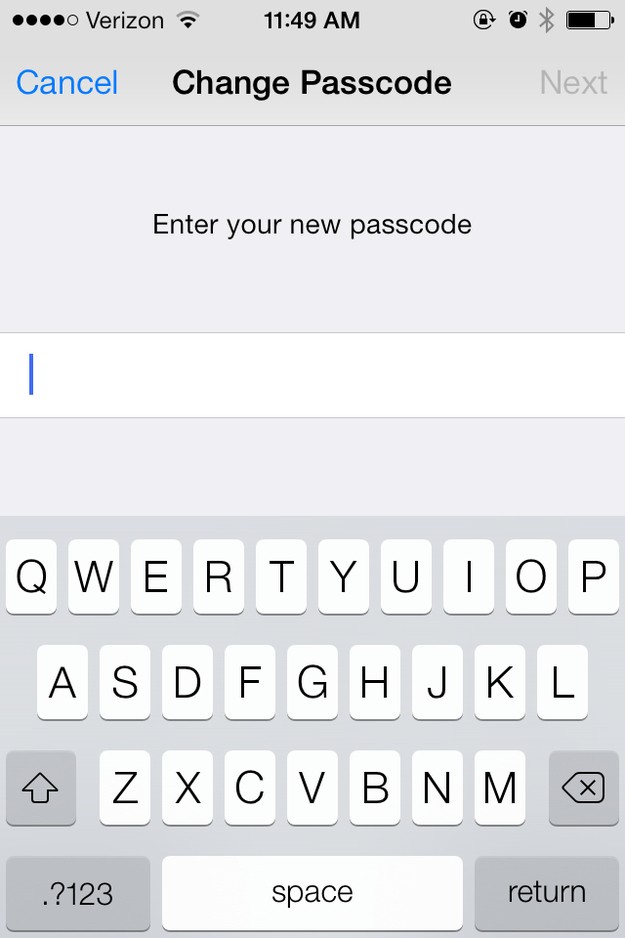
Wybierz Ustawienia > Ogólne > Blokada hasłem. Wyłącz funkcję „Prosty kod dostępu”. Pojawi się okno z pełną klawiaturą QWERTY i prośbą o zmianę hasła. Zrób to, a kiedy przy następnym włączeniu zasilania zostaniesz poproszony o podanie hasła, klawiatura będzie również zaśmiecona literami, a nie tylko cyframi.
4. Potrząśnij telefonem i usuń wiadomość
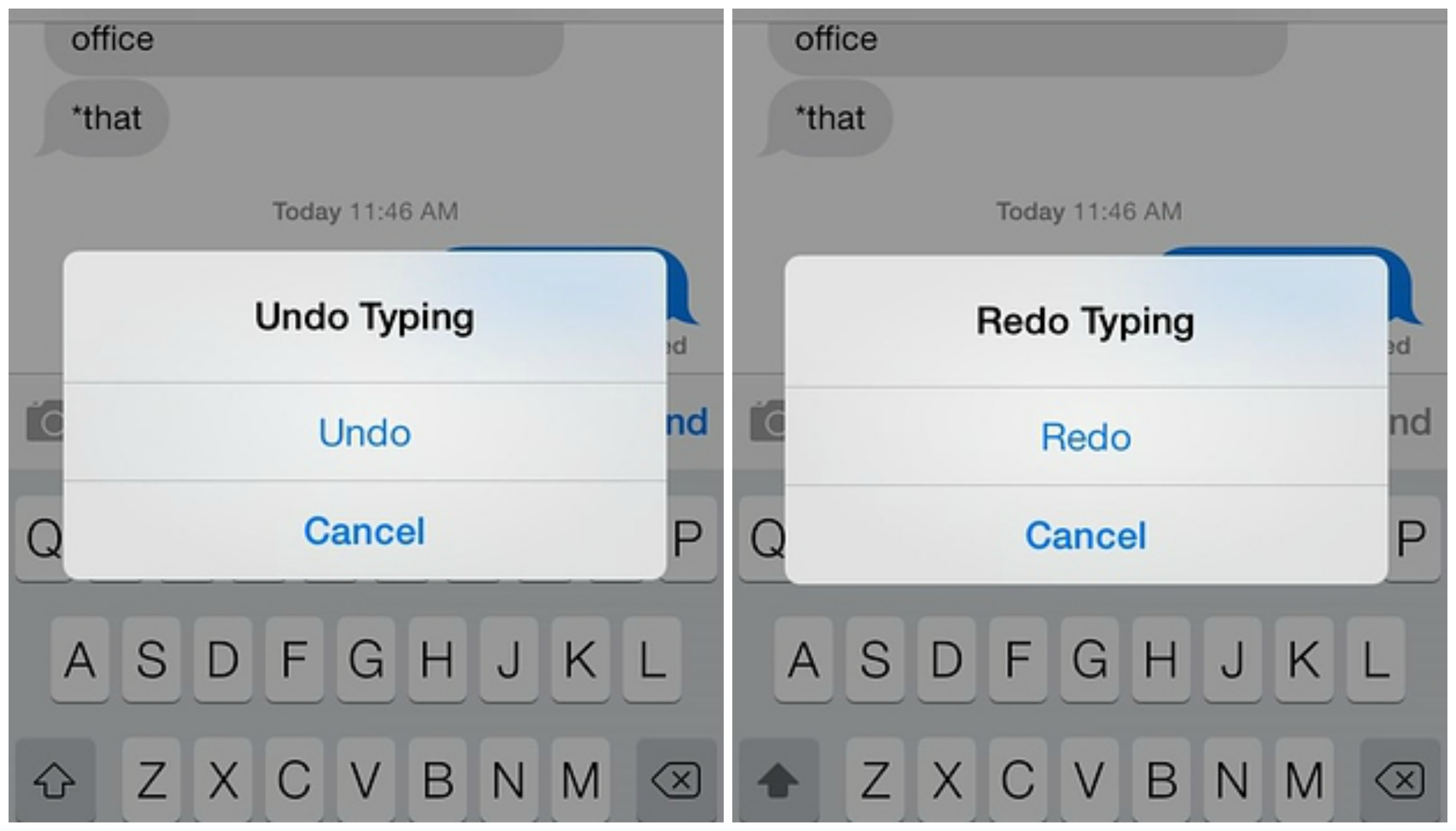
Jeżeli podczas pisania zmienisz zdanie co do doboru słów, po prostu lekko potrząśnij iPhonem, a pojawi się okno z opcją „Cofnij pisanie”. Jeśli i w tej kwestii zmienisz zdanie, potrząśnij nim ponownie i naciśnij „Ponów pisanie”.
5. Sprawdź, które samoloty krążą nad Twoimi głowami
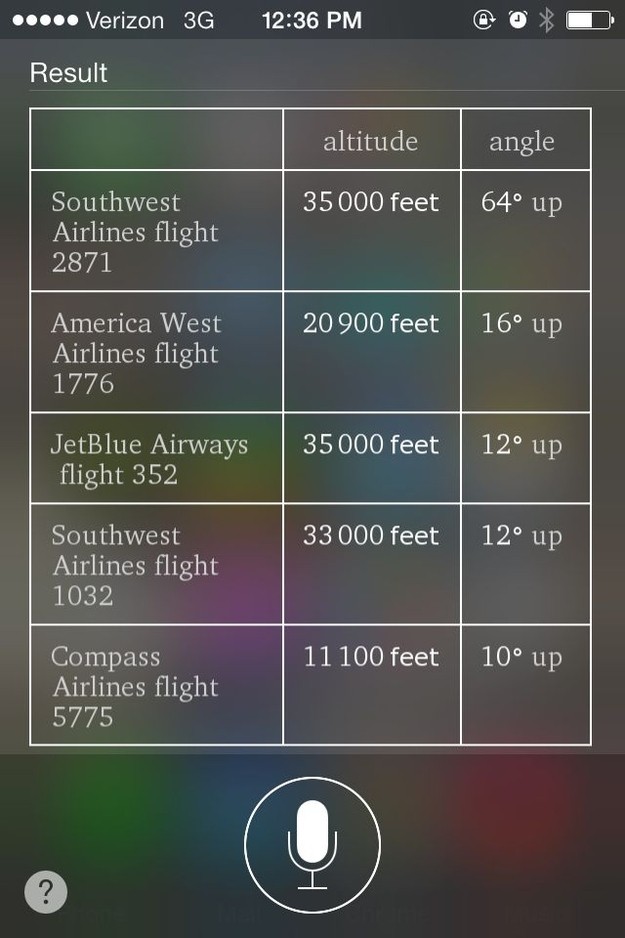
Zapytaj Siri „Jakie loty są nade mną?” lub po prostu „Samoloty nad głową”, a zostanie narysowana tabela z numerami lotów, wysokością samolotu i kątem lotu (uzbrój się w cierpliwość, odpowiedź Siri może zająć pół minuty)
6. Wybierz inny wzór wibracji
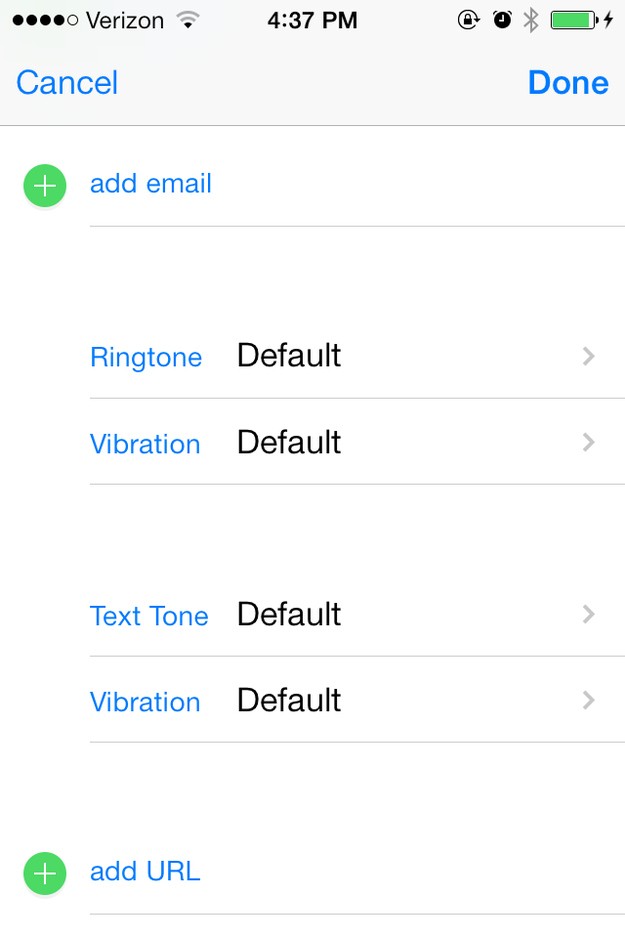
W aplikacji Kontakty możesz ustawić różne wzorce wibracji dla różnych kontaktów. Okazuje się to szczególnie wygodne, gdy masz telefon w kieszeni, bo jeszcze przed kontaktem wzrokowym wiesz, co lub kto na Ciebie czeka.
7. Aby ładować „Flash”, ustaw telefon w trybie samolotowym
Więc będzie ładować szybciej. Przyda się zwłaszcza wtedy, gdy się spieszysz, ale potrzebujesz go pilnie, bo wiemy, że w dzisiejszych czasach „żywotność” baterii to coś więcej niż tylko telefon.
8. Spraw, aby Twój kalendarz był czytelny bez użycia szkła powiększającego
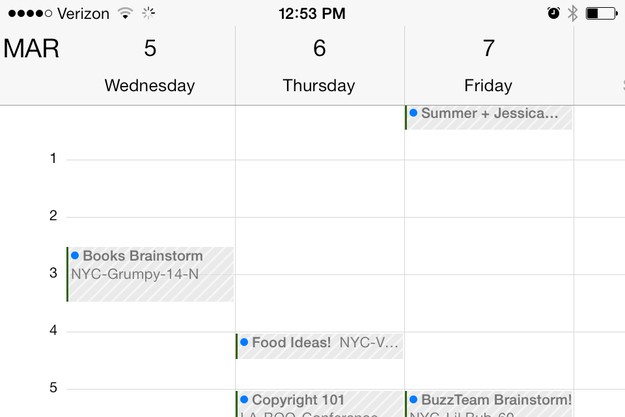
Podczas korzystania z aplikacji kalendarza przechyl telefon poziomo, a zobaczysz szczegółowy harmonogram.
9. iPhone jako waga wodna
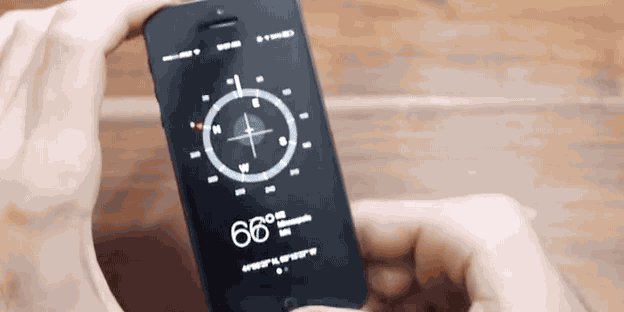
10. Zamykaj zakupy w aplikacji jednym przyciskiem
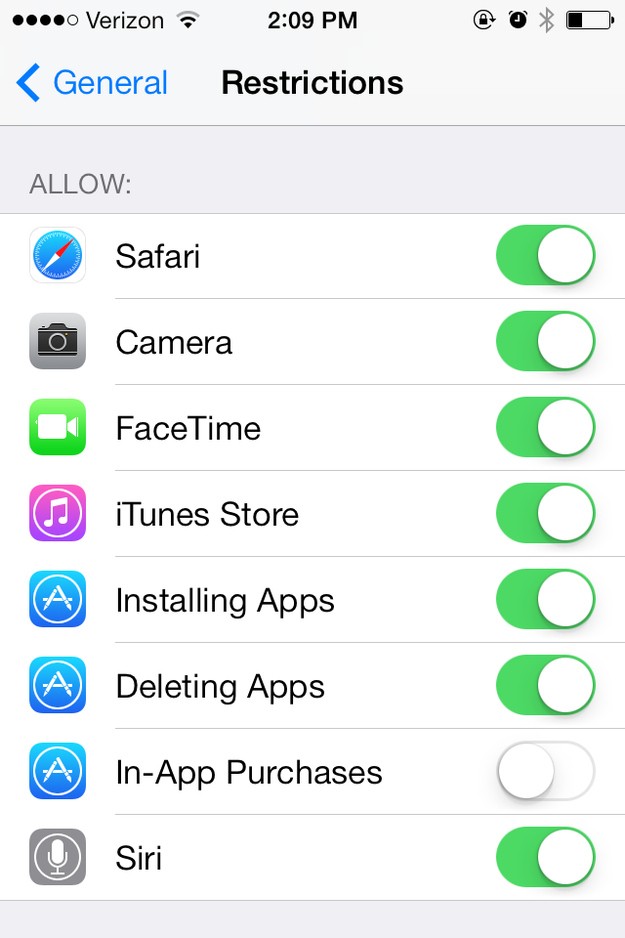
Jeśli małe dzieci bawią się Twoim iPhonem, wyłączenie zakupów w aplikacji jest bardzo bezpieczne. Jest to również zalecane dla dorosłych, którzy nie potrafią się opanować podczas grania w gry takie jak Candy Crush. Przejdź do Ustawienia > Ogólne > Ograniczenia, włącz tam ograniczenia, a następnie przewiń w dół do „Zakupy w aplikacji” i zamknij kran.
11. Znaki gramatyczne z linii dla purystów językowych
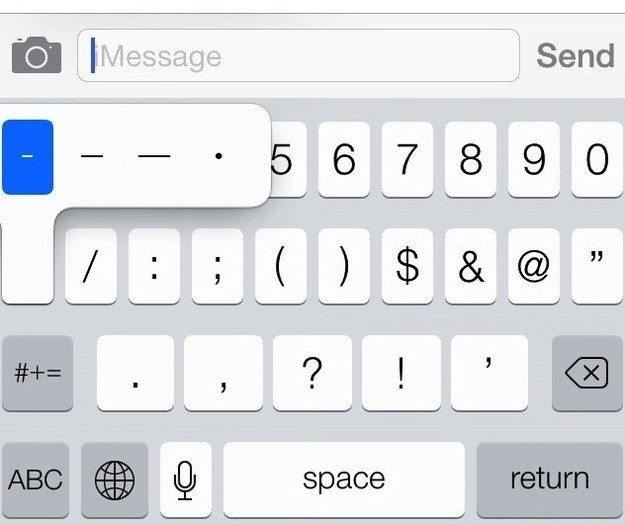
Uzyskaj dostęp do wszystkich znaków wiersza zepchniętego do niejasności gramatycznych, nie tylko naciskając, ale także naciskając klawisz łącznika.
12. Zrób zdjęcie, naciskając przycisk głośności
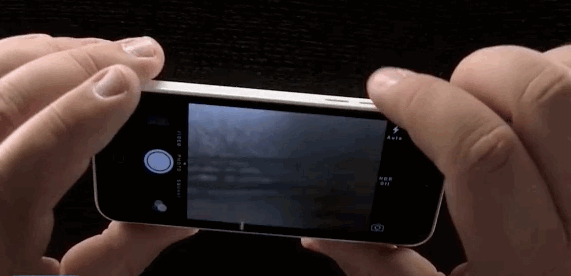
13. Zdjęcie możesz także zrobić naciskając słuchawkę
Wewnętrzna część słuchawki służy również jako spust. Ha, myślę, że nawet nie wiedziałeś, że masz zewnętrzny wyzwalacz! Upewnij się tylko, że słuchawki nie są pełne woskowiny. Zwłaszcza, gdy poprosisz kogoś innego o zrobienie Ci zdjęcia.
14. Szybkie sekwencyjne wykonywanie zdjęć (tryb serii)

CZYTAJ WIĘCEJ: iPhone 6 zadebiutuje 19 września!